Регулиране на баланса на бялото. За повече информация, разгледайте разделите „Баланс на бялото“ в „Основни настройки“ (0 Баланс на бялото) и „Менюто i“ (0 Баланс на бялото).

- Менюто за баланс на бялото: Фина настройка
- Менюто за баланс на бялото: Избор на цветна температура
- Ръчна потребит. настройка: Копиране на баланса на бялото от снимка
Менюто за баланс на бялото: Фина настройка
Фината настройка е достъпна чрез менютата на фотоапарата. За повече информация за фината настройка, вижте „Фина настройка на баланса на бялото“ (0 Фина настройка на баланса на бялото). За информация относно фината настройка на ръчната потребителска настройка на баланса на бялото, вижте „Потребителска настройка за фина настройка на баланса на бялото“ (0 Потребителска настройка за фина настройка на баланса на бялото).
-
Покажете опциите за фина настройка.
Отидете на Баланс на бялото в менюто за правене на снимки, маркирайте опция за баланс на бялото и натиснете 2.

-
Фина настройка на баланса на бялото.
Използвайте мултиселектора за фина настройка на баланса на бялото. Балансът на бялото може да бъде фино настроен на оста кехлибарен A–син B в стъпки от 0,5 и оста зелен G–пурпурен M в стъпки от 0,25. Хоризонталната ос (кехлибарен A–син B) съответства на цветна температурата, докато вертикалната ос (зелен G–пурпурен M) има подобен ефект като съответните филтри за компенсация на цветовете (CC). Хоризонталната ос е разделена на стъпки, еквивалентни на около 5 mired (единица за измерване на цветна температура), вертикалната ос на стъпки от около 0,05 единици за дифузна плътност.
Координати
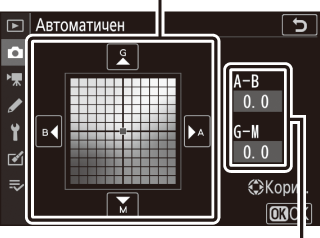
Настройване
-
Запазване на промените и изход.
Натиснете J за запазване на настройките и връщане към менюто за правене на снимки. Ако балансът на бялото е бил фино настроен, до иконката за баланс на бялото в дисплея за снимане ще се появи звездичка („U“).
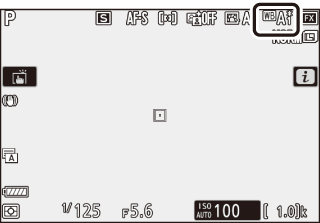
Фина настройка на баланса на бялото
Цветовете по осите за фина настройка са относителни, не абсолютни. Например преместването на курсора на B (синьо), когато за баланс на бялото е избрана „топла“ настройка като J (Осв. от лампа наж. жичка), ще направи снимките леко „по-студени“, но всъщност няма да ги направи сини.
„Mired“ (единица за измерване на цветна температура)
Всяка промяна в цветната температура създава по-голяма разлика в цвета при ниски цветни температури в сравнение с по-високи стойности на цветни температури. Например промяна от 1000 K създава много по-голяма промяна в цвят при 3000 K, отколкото при 6000 К. Mired (единица за измерване на цветна температура), изчислен като се умножи обратната стойност на цветната температура по 10 6, е измерване на цветната температура, което отчита подобна вариация, и поради тази причина е единица, която се използва във филтрите за компенсация на цветната температура. Например:
- 4000 K–3000 K (разлика от 1000 K) = 83 mired
- 7000 K-6000 K (разлика от 1000 K) = 24 mired
Менюто за баланс на бялото: Избор на цветна температура
Цветната температура може да бъде избрана чрез опцията Баланс на бялото > Избор на цветна температура в менюто за правене на снимки. Въведете стойности за осите кехлибарен-син и зелен-пурпурен, както е описано по-долу.
-
Изберете Избор на цветна температура.
Отидете на Баланс на бялото в менюто за правене на снимки, маркирайте Избор на цветна температура и натиснете 2.
-
Изберете стойности за осите кехлибарен-син и зелен-пурпурен.
Натиснете 4 или 2, за да маркирате цифри на осите кехлибарен A–син B или зелен G–пурпурен M и натиснете 1 или 3 за промяна.

Стойност за оста
кехлибарен A–син B
Стойност за оста
зелен G–пурпурен M -
Запазване на промените и изход.
Натиснете J за запазване на настройките и връщане към менюто за правене на снимки. Ако за оста зелен G–пурпурен M е била избрана стойност, различна от нула, до иконката за баланс на бялото в дисплея за снимане ще се покаже звездичка („U“).

Избор на цветна температура
Имайте предвид, че желаните резултати няма да бъде получени с флуоресцентно осветление. Изберете I (Флуоресцентно осветление) за флуоресцентни източници на светлина. За други източници на светлина направете пробна снимка, за да определите дали избраната стойност е подходяща.
Ръчна потребит. настройка: Копиране на баланса на бялото от снимка
Опцията Ръчна потребит. настройка в менюто за баланс на бялото може да се използва за копиране на стойността за баланс на бялото от съществуваща снимка. За повече информация относно ръчната потребителска настройка на баланса на бялото, вижте „Ръчна потребит. настройка“ (0 Ръчна потребителска настройка).
-
Изберете Ръчна потребит. настройка.
Отидете на Баланс на бялото в менюто за правене на снимки, маркирайте Ръчна потребит. настройка и натиснете 2.

-
Изберете местоназначение.
Маркирайте предварително зададеното местоназначение (d-1 до d-6) и натиснете X.

-
Изберете Избор на изображение.
Ще се покаже менюто за ръчна потребителска настройка на баланса на бялото; маркирайте Избор на изображение и натиснете 2.

-
Маркирайте изходно изображение.
Маркирайте изходното изображение. За да разгледате маркираното изображение на цял екран, натиснете и задръжте бутона X.

-
Копирайте баланса на бялото.
Натиснете J, за да копирате стойността на баланса на бялото от маркираната снимка към избраната потребителска настройка. Ако маркираната снимка има коментар, коментарът ще бъде копиран към коментара за избраната потребителска настройка.
Потребителска настройка за фина настройка на баланса на бялото
Текущата потребителска настройка може да бъде фино настроена чрез избиране на Фина настройка в менюто за ръчна потребителска настройка на баланса на бялото и регулиране на баланса на бялото, както е описано в „Меню за баланс на бялото: Фина настройка“ (0 Меню за баланс на бялото: Фина настройка).

Редактиране на коментар
За да въведете описателен коментар до 36 знака за текущата потребителска настройка за баланс на бялото, изберете Редактиране на коментар в менюто за ръчна потребителска настройка на баланса на бялото.
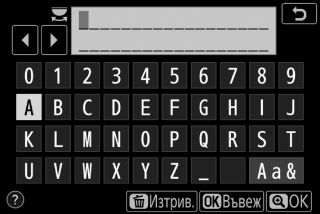
Защита
За да защитите текущата потребителска настройка за баланс на бялото, изберете Защита в менюто за ръчна потребителска настройка на баланса на бялото, след това маркирайте Вкл. и натиснете J. Защитените потребителски настройки не могат да бъдат модифицирани и опциите за Фина настройка и Редактиране на коментар не могат да бъдат използвани.

